安卓系统打印服务无法连接 安卓系统打印服务怎么用
最近,我对云打印、移动打印以及共享打印的方法进行了深入研究,并尝试了这些技术。
1、移动打印需要在电脑上运行服务端,这样手机传输过来的文件才能通过本地打印机打印出来。
2、手机上安装一款应用程序,将安卓设备上的文件发送到电脑上。
3、连接方式可以选择广域网或者局域WiFi。
4、我觉得联想打印工场非常好用,可以通过百度搜索,在电脑和手机上分别下载对应的版本使用。
5、在安装之前,请确保打印机已经开启并与电脑相连,然后在电脑上下载打印工场,首次启动时会弹出联想通行证登录窗口。

6、云打印使用联想通行证后,界面建议。登录登录就可以看到。
7、在软件界面的左侧找到打印机型号,点击后就可以开启共享功能。
8、至此,电脑端的任务已经完成。
9、 手机下载打印工场并安装。
10、同样地,登录联想通行证,登录后记住账号即可。
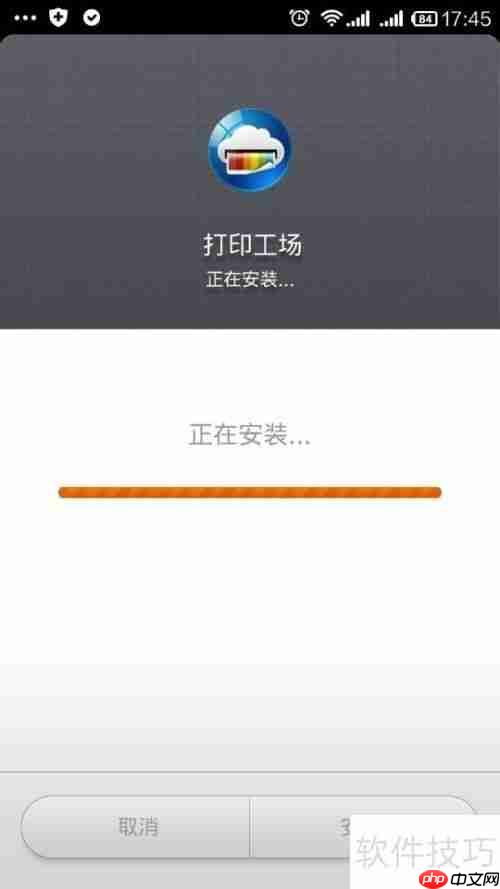
11、接下来我们来看看手机应用里是如何实现打印功能的。
12、如果已经打印成功,当手机与电脑在同一个局域网内时,APP会显示打印机的名称,勾选后就可以将其设置为默认打印机。
13、当然也可以在打印的时候再进行选择。
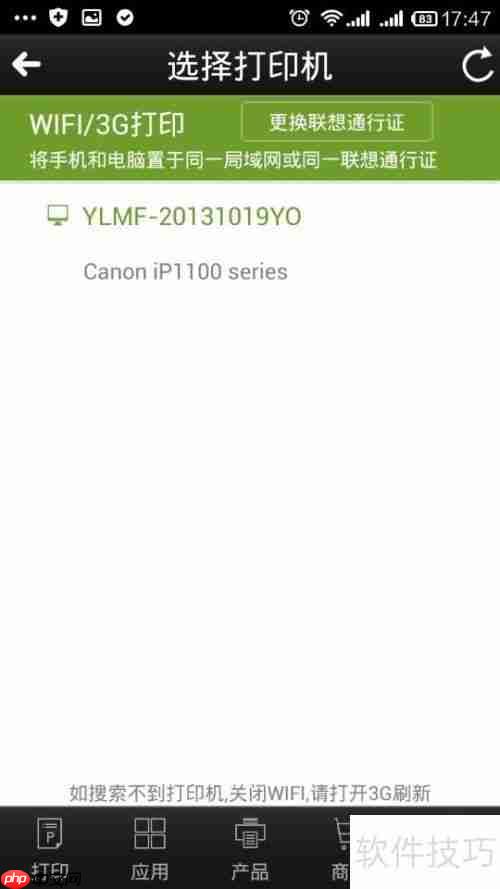
14、程序的主要界面上提供了多种文件类型的打印入口。
15、选择相应的文件名,确定打开方式后就可以开始打印了。
16、总体而言,这个过程既简单又方便。
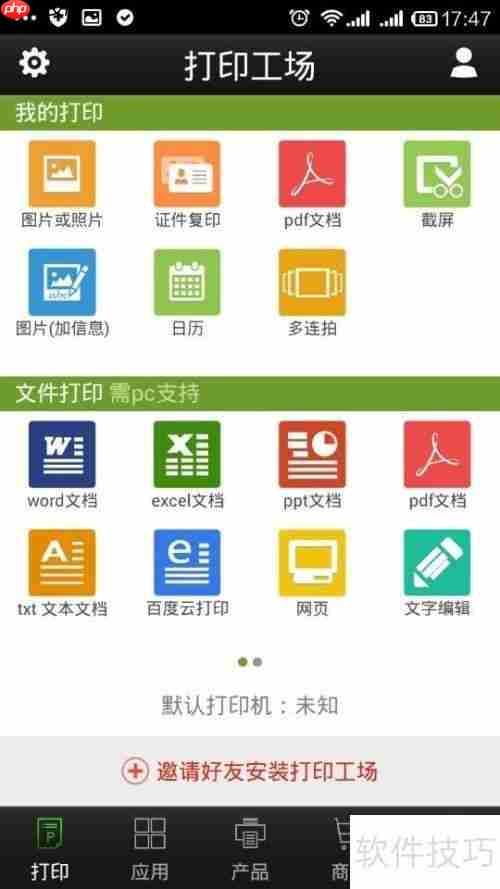
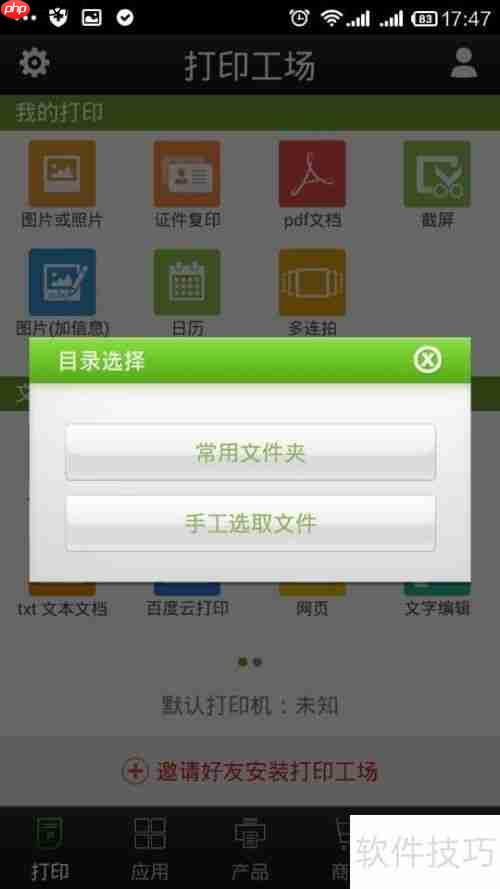
17、 需要注意的是,打印工场还有一个百度云打印入口。
18、 绑定百度云账号之后,就可以访问百度网盘里的文件了。
19、还可以直接发送到打印机打印,这个非常实用。
以上就是安卓设备上的打印功能迁移指南的详细内容,更多请关注乐哥常识网相关文章!
